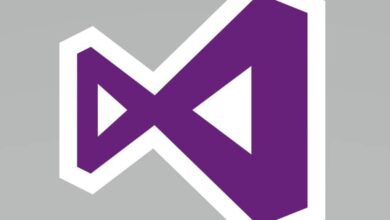Comment puis-je avoir et utiliser deux antivirus sur mon PC Windows 10

L’une des nombreuses questions que se posent de nombreux utilisateurs qui ont peu d’expérience avec les ordinateurs est: Comment puis-je avoir et utiliser deux antivirus sur mon PC Windows 10? Vous pourriez penser que plus il y en a, mieux c’est, non? Le fait est que dans Windows, cela ne s’applique pas toujours de cette façon. Étant donné que le système d’exploitation Windows 10 a déjà Windows Defender.
Avoir deux antivirus installés sur votre ordinateur est bien pire que n’en avoir qu’un seul, c’est une très mauvaise idée. Non seulement cela générera un sentiment de sécurité que vous ne devriez pas avoir, mais cela rendra également votre système plus vulnérable.
Quelle est la raison pour laquelle c’est une mauvaise idée? Nous allons vous l’expliquer tout simplement et nous allons vous donner les trois raisons principales, ce qui ne veut pas dire qu’elles sont les seules. Mais avec ces trois, il suffit de ne pas penser à avoir deux antivirus dans un seul PC.

Puis-je avoir deux antivirus en même temps?
Ils se bloquent . Vous devez garder à l’esprit que les antivirus sont en charge de surveiller notre ordinateur presque en continu. Ce qu’un antivirus fera, c’est envoyer et surveiller les informations et cela finit par devenir un logiciel malveillant pour l’autre antivirus et vice versa.
Conflits, notifications, etc . Le fait est que les antivirus envoient les logiciels malveillants en quarantaine ou les éliminent définitivement. Mais si l’autre antivirus trouve le même fichier, il voudra faire de même. Cela commencera par l’envoi de notifications et de rapports et, en un mot, vous finirez par recevoir trop de messages provenant de fichiers déjà supprimés.
Ressources . Il va sans dire qu’un antivirus consomme des ressources, pouvez-vous en imaginer deux? De toute évidence, il consommera trop de ressources informatiques et commencera à fonctionner trop lentement. Le système sera considérablement affecté à partir du moment où vous l’allumerez jusqu’à ce que vous ouvriez Word.
Lutte pour l’analyse des fichiers . En même temps, vous devez garder à l’esprit que lorsqu’un fichier est utilisé par un autre programme, nous ne pouvons généralement pas le modifier ou le supprimer. Cela se produit également avec l’antivirus. Si l’un analyse, l’autre ne le peut pas. Cela peut entraîner de faux positifs ou ignorer des fichiers malveillants.

Comment installer deux antivirus sur mon PC Windows
Donc, en un mot, avoir deux antivirus sur un ordinateur est l’une des pires idées que vous puissiez appliquer. Idéalement, vous devriez essayer de rechercher des recommandations pour trouver l’antivirus qui vous convient le mieux. L’une des meilleures options antivirus que vous pouvez trouver est AVG, que vous pouvez télécharger gratuitement pour les systèmes d’exploitation Windows 7, 8, 10.
Tout cela en fonction du prix de celui-ci, des ressources qu’il consomme, de ce qu’il propose et surtout en tenant compte du matériel dont vous disposez et aussi de l’utilisation que vous donnez à votre ordinateur.
Mais en fin de compte, le type d’antivirus que vous possédez n’a pas vraiment d’importance, car aucun d’entre eux n’est efficace à 100% . Pour avoir un ordinateur sûr et propre contre les fichiers malveillants, il est essentiel que vous utilisiez également un peu votre tête.
Nous entendons par là ne pas télécharger de fichiers à partir de sites suspects, essayer d’acquérir des logiciels légalement pour éviter d’éventuelles infections, etc. Bref, nous devons être intelligents et aider l’antivirus à protéger au maximum notre ordinateur.
Des questions sur Comment puis-je avoir et utiliser deux antivirus sur mon PC Windows 10? Nous espérons que cela a été résolu et pour rien au monde, installez deux antivirus sur le même ordinateur, car vous obtiendrez de pires résultats que si vous n’en installez qu’un seul.
Une fois que vous avez fini d’installer le ou les antivirus, nous vous recommandons de vérifier de temps en temps si votre antivirus est actif et fonctionne .
N’oubliez pas que si vous avez encore des questions ou des doutes à ce sujet, vous pouvez les laisser un peu plus bas dans la zone de commentaires où nous serons heureux de vous aider. Nous vous recommandons également de continuer à naviguer sur Miracomosehace, car nous publions chaque jour des tutoriels, des guides et des astuces pour Windows 10 .